 WinRAR去广告版精简版 64位v5.71.2WinRAR去广告版精简版 64位v5.71.2官方下载
WinRAR去广告版精简版 64位v5.71.2WinRAR去广告版精简版 64位v5.71.2官方下载
WinRAR无广告版是一款由“烈火”针对原版软件进行汉化及去广告的特别版,WINRAR本身就是非常好用的压缩解压软件,去除了广告的干扰后,用户们可以尽情使用这款软件,需要的用户快来下载看看吧。
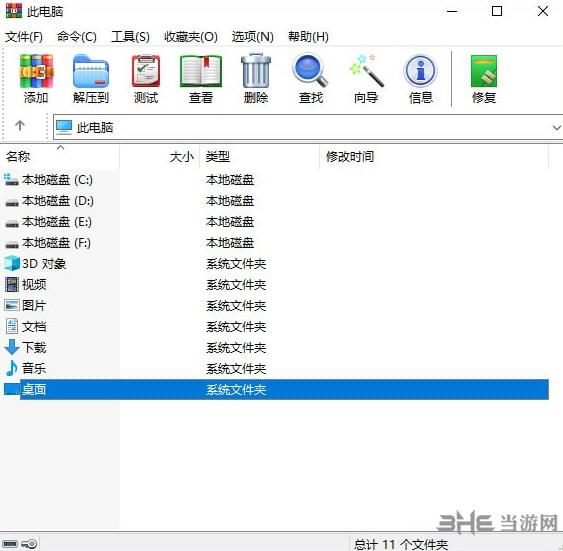
WinRAR是一个强大的压缩文件管理工具。这款软件可以对大多数格式的文件进行压缩处理。当你需要传输文件,但这个文件却非常大时,你会需要这款软件的,有非常不错的压缩率,可以有效减小文件所占的硬盘大小。同时这款软件还能解压各种格式的压缩文件,包括RAR,ZIP,7z等等格式。这款软件压缩率比高,3.x 采用了更先进的压缩算法,是压缩率较大、压缩速度较快的格式之一。
1.压缩算法的改变
64位WinRAR中最大的压缩字典增加到1GB。32位WinRAR版本创建压缩文件时可以使用256MB的字典
2.删除的功能
身份验证功能的可靠性达不到所需的级别,功能被移除
3.加密算法的改变
CBC模式中加密算法由AES-128改变为AES-256。关键推导函数是基于使用HMAC-SHA256的PBKDF2
4.RAR 压缩又件格式
请参阅 WinRAR帮助文件“配置设置”章节中的"WinRAR.ini文件”来获得更多详细信息
5.XZ压缩文件格式
添加对XZ压缩文件格式的解压支持
6.压缩文件格式的改变
文件时间存储为协调世界时(UTC),替代以前的本地时间,这让文件在不同的时区内的交流更直观
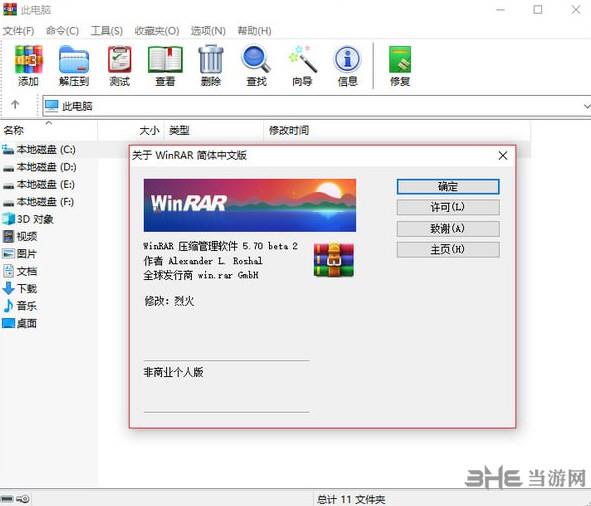
1.WinRAR压缩率更高
WinRAR在DOS时代就一直具备这种优势,经过多次试验证明,WinRAR的RAR格式一般要比其他的ZIP格式高出10%~30%的压缩率,尤其是它还提供了可选择的、针对多媒体数据的压缩算法。
2.对多媒体文件有独特的高压缩率算法
WinRAR对WAV、BMP声音及图像文件可以用独特的多媒体压缩算法大大提高压缩率,虽然我们可以将WAV、bmp文件转为MP3、JPG等格式节省存储空间,但不要忘记WinRAR的压缩可是标准的无损压缩。
3.能完善地支持ZIP格式并且可以解压多种格式的压缩包
虽然其他软件也能支持ARJ、LHA等格式,但却需要对应软件的DOS版本,实在是功能有限。但WinRAR 就不同了,不但能解压多数压缩格式,且不需程序支持就可直接建立ZIP格式的压缩文件,所以我们不必担心离开了其他软件如何处理ZIP格式的问题。
4.设置项目非常完善,并且可以定制界面
让我们通过开始选单的程序组启动WinRAR,在其主界面中选择“选项”选单下的“设置”打开设置窗口,分为常规、压缩、路径、文件列表、查看器、综合六大类,非常丰富,通过修改它们,可以更好地使用WinRAR。
实战:如果同时安装了某款压缩软件与WinRAR,zip文件的关联经常发生混乱,现在我们只需进入设置窗口,选“综合”标签,将”WinRAR关联文件”一栏中的ZlP-项打勾,确定后就可使ZIP文件与WinRAR关联,反之如果将勾去掉,则WinRAR自动修改注册表使ZIP重新与这个压缩软件的关联。
5.可用命令行方式使WinRAR参与批命令
WinRAR中包含的RAR支持在Windows/DOS系统上的命令行操作,格式为:RAR<命令>-<开关><压缩包><文件…><解压缩路径\>a压缩,e、x解压等常用参数基本无异于DOS版本,可以在批文件中方便地加以引用。实战:我们编辑如下的批处理文件WPS.bat:start/w"c:\program files\wps2000winwps32.exe"start"c:\program files\winrar\rar"m-p328 c:\mywjlwj.rar c\mywjl*.wps该批文件运行后首先调用WPS2000,用户编辑完文件并存入Myj文件夹中,退出WPS 2000后RAR立即将Myj下的WPS文件压缩、加密码移入Wj.rar中,省去了每次压缩加密的繁琐。
6.对受损压缩文件的修复能力极强
在网上下载的Z1P、RAR类的文件往往因头部受损的问题导致不能打开,而用WinRAR调入后,只须单击界面中的“修复”按钮就可轻松修复,成功率极高,大家不妨一试。
7.能建立多种方式的全中文界面的全功能(带密码)多卷自解包
我们知道不能建立多卷自解包是某种压缩软件的的一大缺陷,而WinRAR处理这种工作却是游刃有余,而且对自解包文件还可加上密码加以保护。
实战:启动WinRAR进入主界面,选好压缩对象后,选文件选单下的“密码”,输入密码,确定后单击主界面中的“添加”按钮,将“常规”标签下的“创建自解压缩包”打勾,在分卷大小框内输入每卷大小;在“高级”标签下单击“自解压缩包选项”,选择图形模块方式,并可在“高级自解压缩包选项”中设置自解包运行时显示的标题、信息、默认路径等项目,确定后压缩开始。
8.辅助功能设置细致
可以在压缩窗口的“备份”标签中设置压缩前删除目标盘文件;可在压缩前单击“估计”按钮对压缩先评估一下;可以为压缩包加注释;可以设置压缩包的防受损功能,等等细微之处也能看出WinRAR的体贴周到。
* 以英文版做为母版 + 周明波版官方简体中文升级, 并做了部分修改;
* 集成 Real key,安装后即是注册版;
* 无视文件锁定 (可编辑锁定的 RAR 文件, 方便修改注释、添加或删除文件!);
* 汉化命令行版本 RAR.EXE 和 UnRAR.exe;
* 修改资源管理器右键查看 RAR 注释字体为宋体9号;
* 7-Zip 插件替换为最新版;
* 美化版采用 48*48 尺寸 Jr. theme 图标;
* 感谢:D4llower (美化)、shuax、Black Hawk (技术支持);
* 其它方面……自己试吧……;
1、选择自己要压缩打包的文件,右击文件
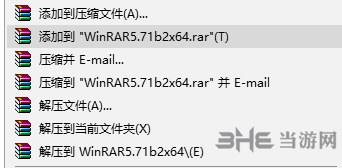
2、点击添加到压缩文件或是添加到*****.rar
3、在弹出的压缩文件窗口中进行压缩包的设置
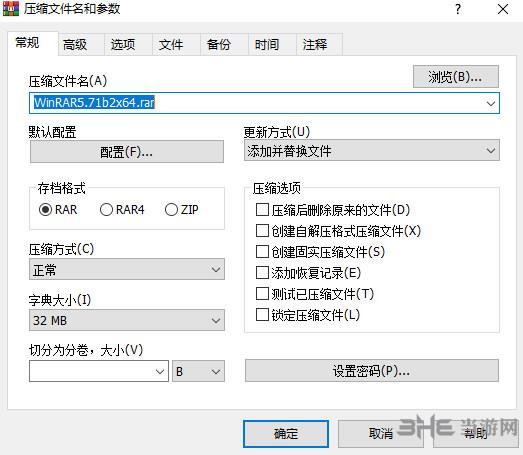
4、点击确定,压缩就完成了。
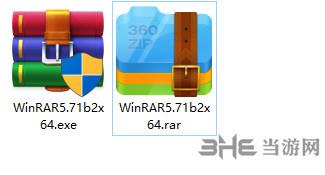
5、解压的话,就是右击文件-解压文件即可。或是打开压缩文件,点击左上角的“解压到”
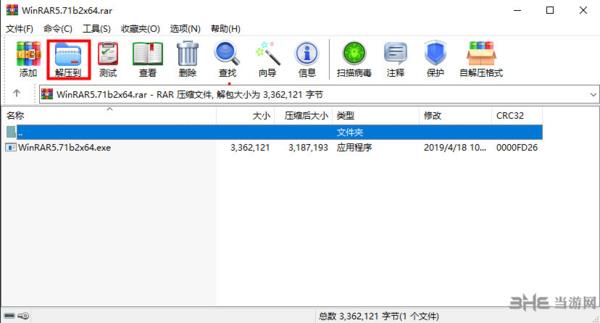
6、在弹出的解压窗口中进行设置,如输出路径等等。
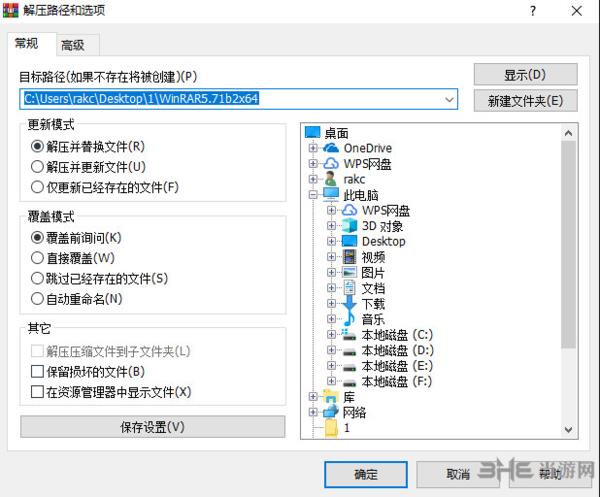
1、先右击文件-添加到压缩文件,打开压缩窗口,点击右下方的设置密码
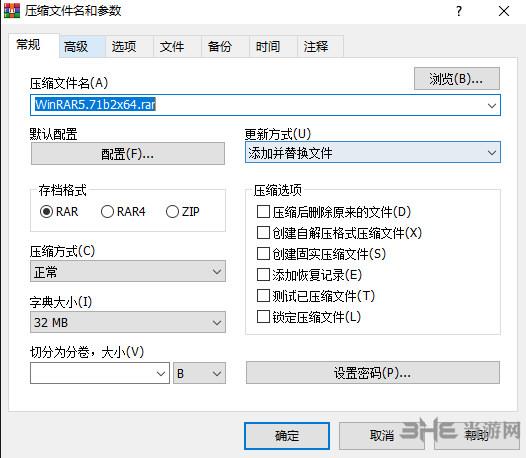
2、在弹出的输入密码窗口设置自己的密码,点击确定即可。
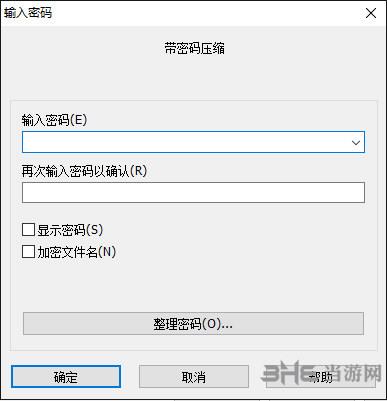
1、打开WINRAR软件,点击左上角的添加文件

2、点击浏览设置路径和压缩文件名

3、压缩格式选择RAR,正常情况RAR的压缩率高于ZIP,压缩方式选择最好

4、字典大小按理说是越大压缩越好,但是压缩解压缩会占用更大内存和使用更长时间,默认是32MB,合理一点64MB也行。勾选创建固实压缩文件
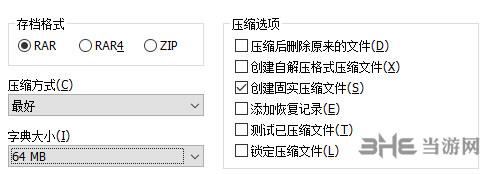
5、我们可以将当前配置设置为默认设置,这样以后直接右键添加到某压缩文件,就无须设置了!可以明显看出压缩差距。
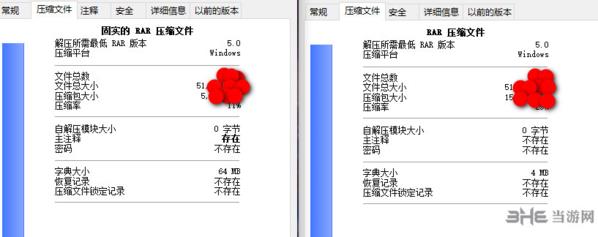
1. “查找”命令“磁盘和文件夹”下拉列表已重命名为“搜索区域”。除了已有的选择之外,它还包括一个新的“选定项目”选项,限制搜索到在 WinRAR 文件列表中选择的文件和文件夹。
2. “查找”命令显示状态栏中找到的项目数。
3. 开关 -ta,-tb,-tn, -to 现在允许同一开关中的任意数量的修改器为所有指定时间设置相同的日期。
例如,-tamc20190215 将处理在 2019-02-15 之后修改和创建的文件。
新的 'o' 修饰符允许从 AND 切换到 OR 逻辑,因此 -tamco20190215 包含在2019-02-15 之后修改或创建的文件。还允许在同一命令行中指定具有不同日期的多个时间过滤开关,例如:
-taco20190201 -tbmo20190210开关 -ta 和 -tn 还包括与指定日期完全匹配的文件。切换 -tb 和 -to 以排除这些文件。
4. “诊断消息”窗口在单独的列中显示存档名称,以便为冗长的存档名称提供更好的消息可见性。
5. 在命令行 WinRAR 模式下的开关 -isnd[-] 允许覆盖 WinRAR 设置中的“启用声音”选项。使用 -isnd 打开声音通知和 -isnd- 将其关闭。
6. 错误修复:
a)禁用“已打包”文件列表列也会影响压缩文件内的“类型”列,使其留空;
b)如果设置了错误的全局密码,则在没有名称加密的情况下从 RAR 存档中提取加密文件时,WinRAR 会无限地发出“指定的密码不正确”消息;
c)WinRAR 设置中的“文件列表/文件/精确大小”选项在压缩文件内部不起作用。